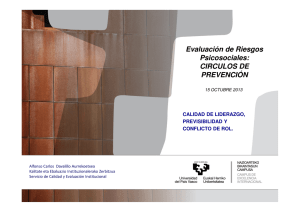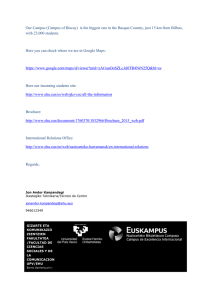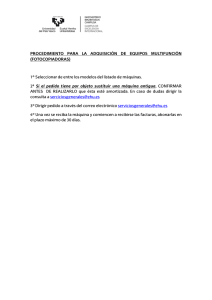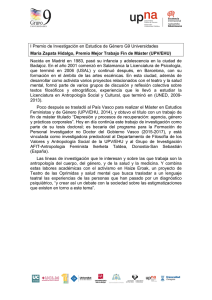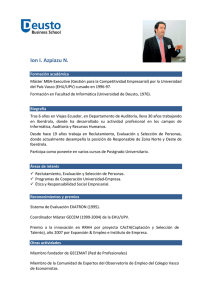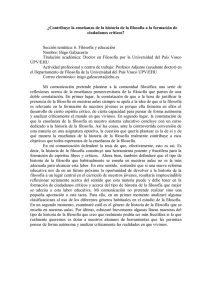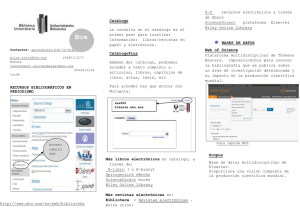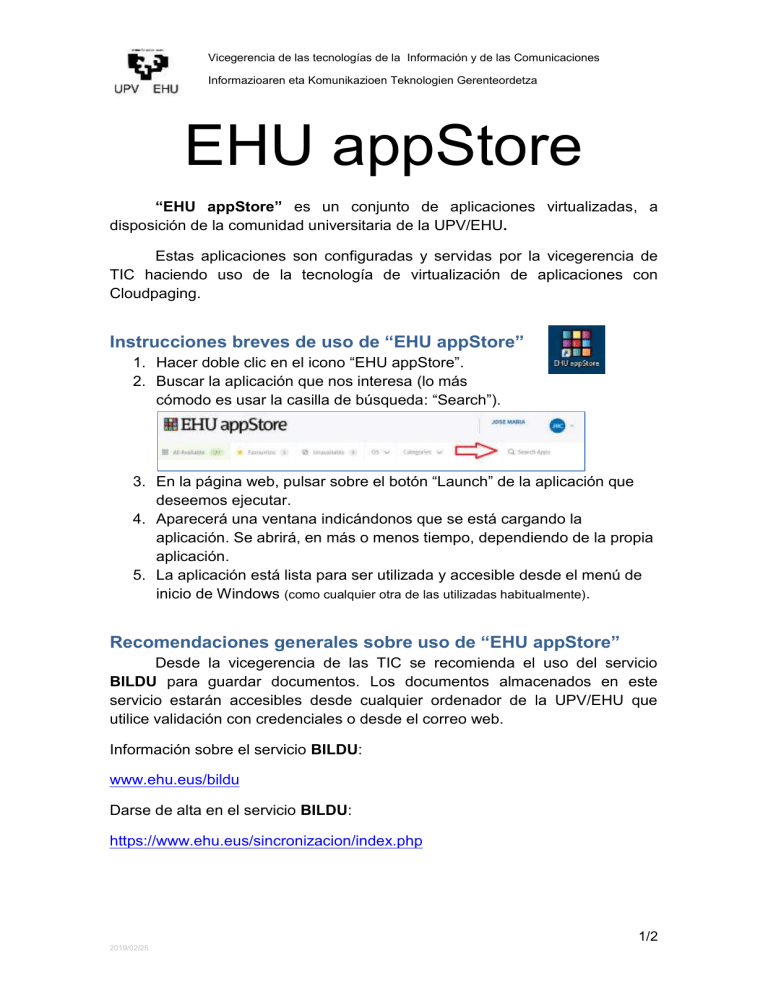
Vicegerencia de las tecnologías de la Información y de las Comunicaciones Informazioaren eta Komunikazioen Teknologien Gerenteordetza EHU appStore “EHU appStore” es un conjunto de aplicaciones virtualizadas, a disposición de la comunidad universitaria de la UPV/EHU. Estas aplicaciones son configuradas y servidas por la vicegerencia de TIC haciendo uso de la tecnología de virtualización de aplicaciones con Cloudpaging. Instrucciones breves de uso de “EHU appStore” 1. Hacer doble clic en el icono “EHU appStore”. 2. Buscar la aplicación que nos interesa (lo más cómodo es usar la casilla de búsqueda: “Search”). 3. En la página web, pulsar sobre el botón “Launch” de la aplicación que deseemos ejecutar. 4. Aparecerá una ventana indicándonos que se está cargando la aplicación. Se abrirá, en más o menos tiempo, dependiendo de la propia aplicación. 5. La aplicación está lista para ser utilizada y accesible desde el menú de inicio de Windows (como cualquier otra de las utilizadas habitualmente). Recomendaciones generales sobre uso de “EHU appStore” Desde la vicegerencia de las TIC se recomienda el uso del servicio BILDU para guardar documentos. Los documentos almacenados en este servicio estarán accesibles desde cualquier ordenador de la UPV/EHU que utilice validación con credenciales o desde el correo web. Información sobre el servicio BILDU: www.ehu.eus/bildu Darse de alta en el servicio BILDU: https://www.ehu.eus/sincronizacion/index.php 1/2 2019/02/25 Vicegerencia de las tecnologías de la Información y de las Comunicaciones Informazioaren eta Komunikazioen Teknologien Gerenteordetza Instrucciones de uso de “EHU appStore” 1. Hacer doble clic en el icono “EHU appStore”, o acceder a https://ehuappstore.ehu.eus desde un navegador. 2. Introducir, si lo solicita, las credenciales corporativas de la UPV/EHU. 3. Una vez encontrada la aplicación deseada en la web, pulsa el botón “Launch”. Si quieres que se añada alguna otra aplicación, vía CAU (154400 o cau@ehu.eus). 4. Se puede ver el detalle de cómo se está cargando en la ventana del “Cloudpaging Player”. Dependiendo de la aplicación puede tardar más o menos tiempo. 5. La aplicación se abrirá en su entrada por defecto para ser utilizada. Podremos acceder a otras opciones de la aplicación que corresponda mediante sus accesos en el menú de inicio de Windows. 2/2 2019/02/25